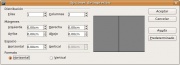Diferencia entre revisiones de «OpenOffice.org»
(→Abrir ficheros de Office 2007 (OpenXML)) |
(→Enlaces externos) |
||
| (No se muestra una edición intermedia realizada por un usuario) | |||
| Línea 126: | Línea 126: | ||
Existe un plugin para [[Firefox]] que nos permite abrir un documento embebido, como hace [[Internet Explorer]] con Word. Para más información: | Existe un plugin para [[Firefox]] que nos permite abrir un documento embebido, como hace [[Internet Explorer]] con Word. Para más información: | ||
| − | * http://ubuntuforums.org/showthread.php?t=222915 | + | * http://ubuntuforums.org/showthread.php?t=222915 {{en}} |
| − | * http://ubuntuforums.org/showthread.php?t=94384 | + | * http://ubuntuforums.org/showthread.php?t=94384 {{en}} |
== Ver también == | == Ver también == | ||
| Línea 145: | Línea 145: | ||
*[http://ingoocf.blogspot.com/2008/02/office-2007-en-linux.html Instalación de Soporte para archivos de Office 2007] {{es}} | *[http://ingoocf.blogspot.com/2008/02/office-2007-en-linux.html Instalación de Soporte para archivos de Office 2007] {{es}} | ||
*[http://www.cesarius.net/instala-transiciones-3d-para-openoffice-24/ Instala Transiciones 3D para OpenOffice 2.4] {{es}} | *[http://www.cesarius.net/instala-transiciones-3d-para-openoffice-24/ Instala Transiciones 3D para OpenOffice 2.4] {{es}} | ||
| + | * http://open-office.es/cosas/img/favicon.w.ooe.png [http://wiki.open-office.es Manuales para OpenOffice.org en español] {{es}} | ||
| + | * http://open-office.es/cosas/img/favicon.ooe.png [http://blog.open-office.es Trucos y minitutoriales para OpenOffice.org en español] {{es}} | ||
[[Categoría:Usuario doméstico]] | [[Categoría:Usuario doméstico]] | ||
[[Categoría:Ofimática]] | [[Categoría:Ofimática]] | ||
[[Categoría:Optimización de aplicaciones y entornos de escritorio]] | [[Categoría:Optimización de aplicaciones y entornos de escritorio]] | ||
Última revisión de 01:37 20 feb 2011
| OpenOffice.org | |
|---|---|

| |
|
| |
| Sun Microsystems comunidad | |
| 3.1 / may 2009 | |
| - / - | |
| openoffice.org | |
| - | |
| Suite ofimática | |
| libre (LGPL) | |
| Sí | |
| es.openoffice.org | |
OpenOffice.org (abreviado OOo) es una suite ofimática multiplataforma y multiidioma. Es software libre y gratuito. Utiliza el formato estándar OpenDocument, aunque también es compatible con otros formatos propietarios, como los de Microsoft Office y StarOffice.
Contenido
- 1 Características
- 2 Actualización OpenOffice 3.1 en Ubuntu 9.04 Jaunty Jackalope
- 3 Complementos para OpenOffice 3.1
- 4 Instalación
- 5 Corrector ortográfico
- 6 Optimización
- 7 Últimos ajustes
- 8 Particularidades al guardar documentos Microsoft Office
- 9 Imprimir dos páginas por hoja
- 10 Abrir ficheros de Office 2007 (OpenXML)
- 11 Plugin para Firefox
- 12 Ver también
- 13 Enlaces externos
Características
- Es software libre, de código abierto y gratuito. Está publicado bajo la licencia LGPL.
- Incluye los siguientes componentes:
- Writer: procesador de texto.
- Calc: hoja de cálculo.
- Impress: programa de presentaciones.
- Draw: editor de gráficos vectoriales.
- Base: gestor de bases de datos.
- Math: editor de fórmulas matemáticas.
Actualización OpenOffice 3.1 en Ubuntu 9.04 Jaunty Jackalope
La versión final de OpenOffice 3.1 no viene instalada por defecto en Ubuntu 9.04 Jaunty Jackalope (ni en ninguna versión anterior de Ubuntu), si no que viene la anterior versión OpenOffice 3.0 estable, por lo que hay que instalarla manualmente. Para ello debemos añadir el siguiente repositorio. Esto lo hacemos abriendo Sistema>Administración>Orígenes de software, entramos en la pestaña de "Software de terceros", pinchamos en "Añadir..." y escribimos lo siguiente:
deb http://ppa.launchpad.net/openoffice-pkgs/ubuntu jaunty main #OpenOffice 3.1
Añadimos y cerramos la ventana de orígenes de software (entonces nos pedirá recargar los repositorios, ya que están obsoletos por introducir uno nuevo)
Despues de esto veremos que nos sale un mensaje del "Gestor de actualizaciones" que nos dice que hay actualizaciones disponibles (esto siempre que tengamos una versión anterior de OpenOffice instalada).
Complementos para OpenOffice 3.1
PDF Import
Pdf Import es un complemento para OpenOffice muy util, que permite abrir archivos pdf de forma que se pueden modificar. Este complemento se puede instalar escribiendo en terminal:
sudo aptitude install openoffice.org-pdfimport
Instalación
Viene instalada por defecto en Ubuntu.
Para tener OpenOffice.org en otra variante, instalamos el paquete openoffice.org de los repositorios oficiales de Ubuntu.
Corrector ortográfico
OpenOffice.org 3.1 trae por omisión los diccionarios en el idioma origen de nuestra distribución. Asi si lo tuvieramos en ingles, podriamos castellanizar Openoffice de una manera muy sencilla. Para ello, instalamos los paquetes correspondientes:
- openoffice.org-l10n-es, para la traducción del programa
- openoffice.org-help-es, para la traducción de la ayuda
- openoffice.org-spellcheck-es, para el diccionario y corrector ortográfico en español
Para comprobar que todo está correcto, en cualquier aplicación de OpenOffice vamos a Herramientas -> Opciones -> Configuración de idioma -> Lingüística y comprobamos los diccionarios. Es aconsejable que en Opciones marquemos Revisar palabras en mayúscula para seguir las reglas ortográficas españolas.
Si queremos instalar el diccionario de sinónimos y el de separación de palabras para español hay que seguir las indicaciones siguientes.
Utilizando el asistente (solo para OpenOffice.org 3.0)
Una forma sencilla de instalar los diccionarios en OpenOffice.org 3.0, es utilizando el Asistente. Para iniciar el asistente hay que abrir cualquier aplicacion OpenOffice e ir al menú Archivo -> Asistentes -> Instalar diccionarios nuevos. Este asistente permite instalar los diccionarios descargándolos directamente de Internet, o utilizando un paquete de diccionario comprimido (en ZIP) previamente descargado. El asistente realiza automáticamente las modificaciones en los ficheros de configuración.
De forma manual (solo para OpenOffice.org 3.0)
Tendremos que descargar el diccionario de sinónimos y el de separación de palabras de la página de OpenOffice: http://es.openoffice.org/files/documents/73/3010/es_ES.zip
Al abrir este archivo veremos varios archivos. En particular, copiaremos como root los archivos hyph_es_ES.dic, th_es_ES.dat y th_es_ES.idx a la carpeta /usr/share/myspell/dicts. Ahora, editamos como root el archivo dictionary.lst que se encuentra en la anterior carpeta y añadimos las siguientes líneas:
HYPH es ES hyph_es_ES THES es ES th_es_ES
Si tienes algún diccionario o plantilla personales, puedes copiarlos a las carpetas /home/<usuario>/.openoffice.org23user/wordbook y /home/<usuario>/.openoffice.org3/user/template respectivamente, donde <usuario> es el nombre de usuario con el que se ha iniciado la sesión. Después, entra en el menú Lingüística antes mencionado y activa esos diccionarios.
Optimización
Una de las aplicaciones más pesadas de Ubuntu es Openoffice.org. Utilizando la caché intentaremos que se ejecute más rápido.
Abrimos Openoffice.org. Por ejemplo: menú Aplicaciones, Oficina, Openoffice.org Word Processor.
Entramos en el menú Herramientas, apartado Opciones y marcamos memoria de trabajo. A la derecha en Antememoria de la imagen, cambiamos los valores de Uso de Openoffice.org de 6 a 128 y de Memoria por objeto de 0,5 a 20.
Aceptamos los cambios. Al ejecutar Openoffice.org repetidas veces, notaremos la diferencia.
Últimos ajustes
Estarás muy feliz con tu sistema GNU/Linux, pero es muy probable que tengas que relacionarte a diario con gente que ocupa software propietario, notoriamente Microsoft Office. Podemos configurar nuestro flamante OpenOffice.org para que guarde por defecto los archivos en los formatos de archivos de la suite ofimática de Microsoft.
Para esto abrimos el OpenOffice.org, y vamos al menú de Herramientas -> Opciones -> Cargar/guardar -> General. A la derecha del panel donde dice formato de archivo predeterminado, seleccionamos el adecuado para cada tipo de archivo (texto, hoja de cálculo, presentación). Listo, ya no tendremos que preocuparnos de seleccionar el tipo de archivo cada vez que guardemos un archivo.
Particularidades al guardar documentos Microsoft Office
Efectivamente se pueden guardar documentos con extensiones de Microsoft Office, pero se presentan pérdidas de configuración de formato en las aplicaciones citadas. A manera de ejemplo, en el procesador de textos (Writer), las fuentes que no estén integradas a OpenOffice.org las imprimirá con defectos, como el caso es que cualquier documento que venga de Microsoft Office tiene diversos tipos de fuentes, es muy probable que las pueda visualizar pero al momento de la impresión, presente problemas en la ipenación (distancia entre caracteres) y los enlaces, sin permitir una lectura correcta del documento.
Imprimir dos páginas por hoja
Vamos a Archivo -> Vista preliminar y luego a Opciones de impresión - Vista preliminar (icono de la mano sobre la impresora que está a la izquierda de Cerrar la vista preliminar) Ahí saldrá un diálogo que permite configurar visualmente las páginas por hoja.
Abrir ficheros de Office 2007 (OpenXML)
En la versión OppenOffice.org 3.1 ya viene incluido por omisión soporte con los archivos DOCX, asi que no es necesario realizar lo siguiente.
Existe un plugin desarrollado por Novel que permite leer y escribir ficheros en el nuevo formato OpenXML usando en Microsoft Office 2007.
Descargamos el rpm odf converter desde la web de Novell. Hacemos doble clic sobre el rpm descargado para abrirlo con el Gestor de archivadores y pulsamos extraer para extraer el contenido a una carpeta cualquiera, en caso de que no funcionase deberiamos usar Alien para converirlo en *.deb.
Abrimos una terminal y después de situarnos en el directorio en el que extrajimos el contenido del RPM escribimos los siguientes comandos para copiar los archivos que nos interesan a los directorios correspondientes:
$ sudo cp usr/lib/ooo-2.0/program/OdfConverter /usr/lib/openoffice/program/ $ sudo cp usr/lib/ooo-2.0/share/registry/modules/org/openoffice/TypeDetection/Filter/MOOXFilter_cpp.xcu /usr/lib/openoffice/share/registry/modules/org/openoffice/TypeDetection/Filter/ $ sudo cp usr/lib/ooo-2.0/share/registry/modules/org/openoffice/TypeDetection/Types/MOOXTypeDetection.xcu /usr/lib/openoffice/share/registry/modules/org/openoffice/TypeDetection/Types/
Listo, ahora OpenOffice.org podrá abrir y guardar archivos de Microsoft Office Word 2007 (docx).
Otra forma de poder instalar el soporte para abrir los documentos de Office 2007 es descargando el siguiente archivo que es un DEB y solo lo abrimos con GDebi o algun gestor de deb's que tengamos instalado e instalamos el programa. Pueden descargarlo aqui, para los usuarios de x86_64 deberémos bajarnos el siguiente archivo: odf-converter-1.1-7.x86_64.rpm como podreis ver se trata de un paquete RPM, asi que deberemos usar Alien nuevamente para transformarlo en un paquete debian en el caso de que no funcionase.
Plugin para Firefox
Existe un plugin para Firefox que nos permite abrir un documento embebido, como hace Internet Explorer con Word. Para más información:
- http://ubuntuforums.org/showthread.php?t=222915 (en inglés)
- http://ubuntuforums.org/showthread.php?t=94384 (en inglés)
Ver también
Aplicaciones similares
Enlaces externos
- Sitio oficial de OpenOffice.org (en español)
- Cómo hacer que OpenOffice funcione velozmente en Ubuntu (en inglés)
- Instalación de Soporte para archivos de Office 2007 (en español)
- Instala Transiciones 3D para OpenOffice 2.4 (en español)
- http://open-office.es/cosas/img/favicon.w.ooe.png Manuales para OpenOffice.org en español (en español)
- http://open-office.es/cosas/img/favicon.ooe.png Trucos y minitutoriales para OpenOffice.org en español (en español)